किसी सूची में आइटमों के प्रतिशत विभाजन की गणना करें
उदाहरण के लिए, मेरे पास एक सांख्यिकी रिपोर्ट है जो प्रत्येक छात्र के विकल्प उत्तर को सूचीबद्ध करती है, और अब, मैं प्रत्येक विकल्प का प्रतिशत विश्लेषण चाहता हूं। इसका मतलब है कि मुझे यह जानने की जरूरत है कि विकल्प ए, बी और सी सभी विकल्पों का कितना प्रतिशत खाते हैं। एक्सेल में, डेटा की सूची में किसी विशिष्ट मान के प्रतिशत की गणना करने के लिए COUNTIF और COUNTA फ़ंक्शन को जोड़ा जा सकता है।

किसी सूची में आइटमों के प्रतिशत विभाजन की गणना करें
यदि आप Excel में ऐसा प्रतिशत विश्लेषण करना चाहते हैं, तो आप COUNTIF और COUNTA फ़ंक्शंस को एक साथ लागू कर सकते हैं, सामान्य सिंटैक्स है:
- range:डेटा श्रेणी जिसमें मानदंड सहित सभी विकल्प शामिल हैं;
- criteria: वह सेल जिसमें वह विशिष्ट मान है जिसका आप प्रतिशत प्राप्त करना चाहते हैं।
1. सूची में प्रत्येक विकल्प का प्रतिशत गिनने के लिए, कृपया नीचे दिए गए सूत्र को एक रिक्त कक्ष में लागू करें:
2. फिर, इस सूत्र को लागू करने के लिए भरण हैंडल को नीचे की ओर खींचें और आपको स्क्रीनशॉट में दिखाए गए अनुसार कुछ दशमलव संख्याएं मिलेंगी:
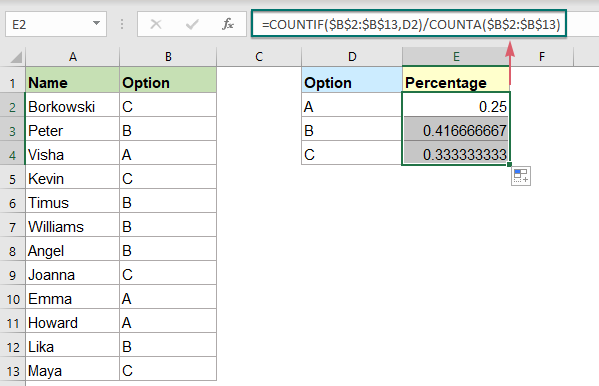
3. सूत्र कक्षों का चयन करें और फिर क्लिक करें होम > प्रतिशत शैली दशमलव को प्रतिशत में बदलने के लिए स्क्रीनशॉट देखें:
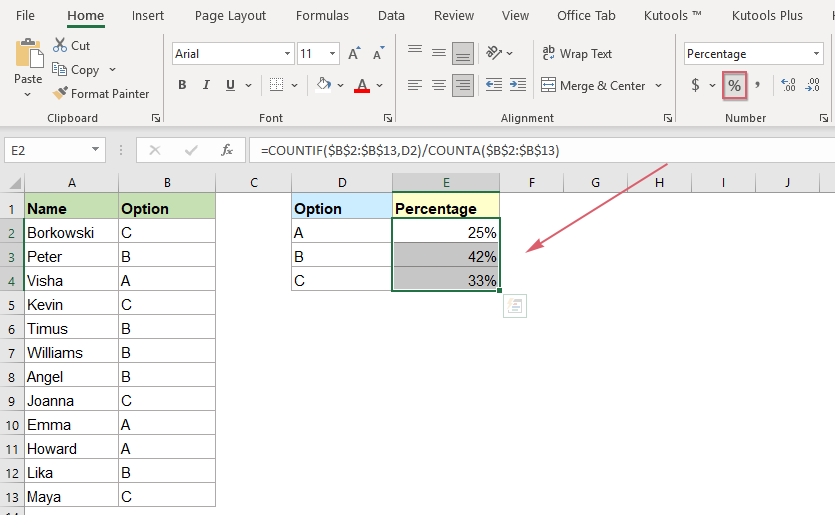
सूत्र की व्याख्या:
=COUNTIF($B$2:$B$13,D2)/COUNTA($B$2:$B$13)
- काउंटिफ($B$2:$B$13,D2)): यह COUNTIF फ़ंक्शन B2:B2 की सूची में सेल D13 की संख्या की गणना करता है, परिणाम है: 3।
- काउंटा($B$2:$B$13): यह COUNTA फ़ंक्शन सूची B2:B13 में कोशिकाओं की कुल संख्या की गणना करता है, यह परिणाम देता है: 12।
- COUNTIF($B$2:$B$13,D2)/COUNTA($B$2:$B$13)=3/12: अंत में, प्रतिशत परिणाम प्राप्त करने के लिए COUNTIF परिणाम को COUNTA परिणाम से विभाजित किया जाता है।
सापेक्ष फ़ंक्शन का उपयोग किया गया:
- COUNTIF:
- COUNTIF फ़ंक्शन निर्दिष्ट मानदंडों को पूरा करने वाली कोशिकाओं की संख्या लौटाता है।
- COUNTA:
- यह COUNTA फ़ंक्शन रिक्त कोशिकाओं को छोड़कर कोशिकाओं की संख्या लौटाता है।
अधिक लेख:
- दो मानों/तिथियों के बीच कोशिकाओं की संख्या की गणना करें
- क्या आपने कभी एक्सेल में दो दिए गए नंबरों या तारीखों के बीच सेल की संख्या प्राप्त करने या गिनने की कोशिश की है जैसा कि नीचे स्क्रीनशॉट में दिखाया गया है? यह लेख इससे निपटने के लिए कुछ उपयोगी सूत्रों के बारे में बात करेगा।
- दो कॉलमों के बीच सभी मिलान/डुप्लिकेट की गणना करें
- डेटा के दो स्तंभों की तुलना करना और दो स्तंभों में सभी मिलानों या डुप्लिकेट की गणना करना हममें से अधिकांश के लिए एक सामान्य कार्य हो सकता है। उदाहरण के लिए, आपके पास नामों के दो कॉलम हैं, कुछ नाम पहले और दूसरे कॉलम दोनों में दिखाई देते हैं, अब, आप सभी मिलान किए गए नामों (दो कॉलम के भीतर कहीं भी स्थित मिलान) को दो कॉलमों के बीच गिनना चाहते हैं जैसा कि नीचे स्क्रीनशॉट में दिखाया गया है, यह ट्यूटोरियल एक्सेल में इस लक्ष्य को प्राप्त करने के लिए कुछ सूत्र प्रस्तुत करेंगे।
- मानदंड के आधार पर अद्वितीय संख्यात्मक मानों की गणना करें
- एक्सेल वर्कशीट में, आप एक समस्या से पीड़ित हो सकते हैं जो एक विशिष्ट स्थिति के आधार पर अद्वितीय संख्यात्मक मानों की संख्या की गणना करता है। उदाहरण के लिए, मैं नीचे दिखाए गए स्क्रीनशॉट के अनुसार रिपोर्ट से उत्पाद "टी-शर्ट" के अद्वितीय मात्रा मानों की गणना कैसे कर सकता हूं? इस लेख में, मैं एक्सेल में इस कार्य को प्राप्त करने के लिए कुछ सूत्र दिखाऊंगा।
सर्वोत्तम कार्यालय उत्पादकता उपकरण
एक्सेल के लिए कुटूल - आपको भीड़ से अलग दिखने में मदद करता है
एक्सेल के लिए कुटूल 300 से अधिक सुविधाओं का दावा करता है, यह सुनिश्चित करना कि आपको जो चाहिए वह बस एक क्लिक दूर है...

ऑफिस टैब - माइक्रोसॉफ्ट ऑफिस में टैब्ड रीडिंग और एडिटिंग सक्षम करें (एक्सेल शामिल करें)
- दर्जनों खुले दस्तावेज़ों के बीच स्विच करने के लिए एक सेकंड!
- हर दिन आपके लिए सैकड़ों माउस क्लिक कम करें, माउस हाथ को अलविदा कहें।
- एकाधिक दस्तावेज़ों को देखने और संपादित करने पर आपकी उत्पादकता 50% बढ़ जाती है।
- क्रोम, एज और फ़ायरफ़ॉक्स की तरह, ऑफिस (एक्सेल सहित) में कुशल टैब लाता है।
